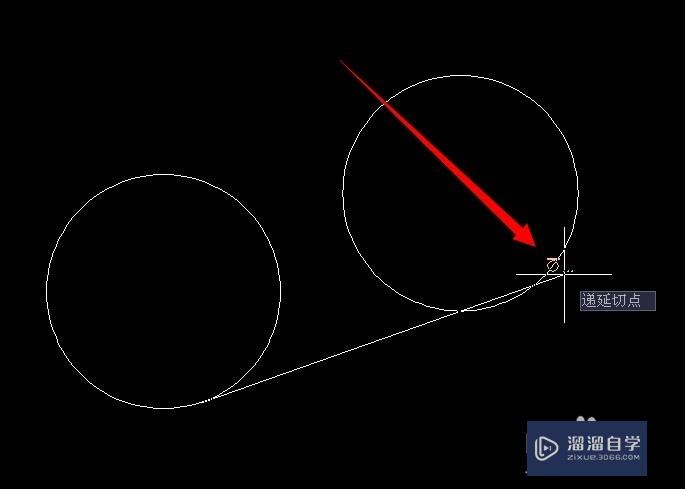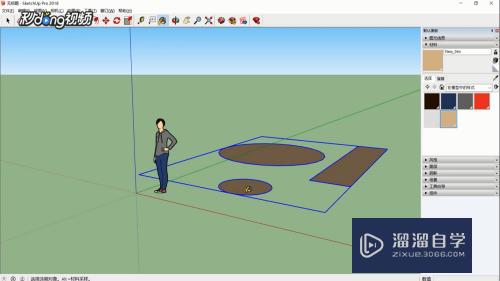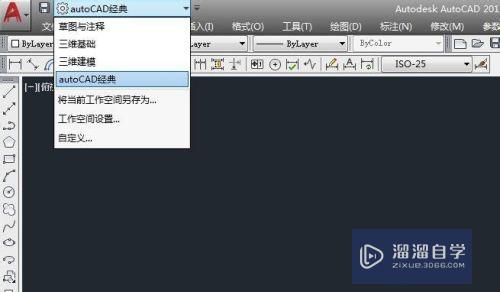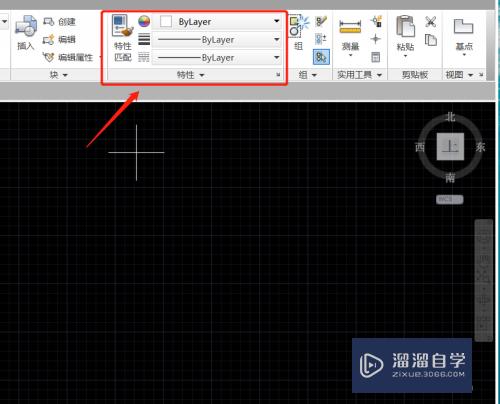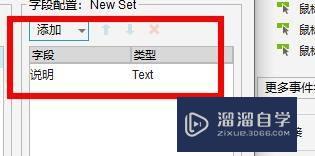CAD怎么把细线变粗线条(cad怎么把细线变粗线条不变)优质
在CAD中绘制的线条可以设置它的线宽。让它变粗或者变细。很多图形为了让某个区域更加凸出。都会把线条进行加粗。加宽。那么CAD怎么把细线变粗线条?小渲这就操作给大家看看。
如果大家想要学习更多的“CAD”相关内容。点击这里可学习CAD免费课程>>
工具/软件
硬件型号:联想ThinkPad P14s
系统版本:Windows7
所需软件:CAD2018
方法/步骤
第1步
我们在工具栏中选择【直线】命令。然后在操作界面上绘制一条直线。
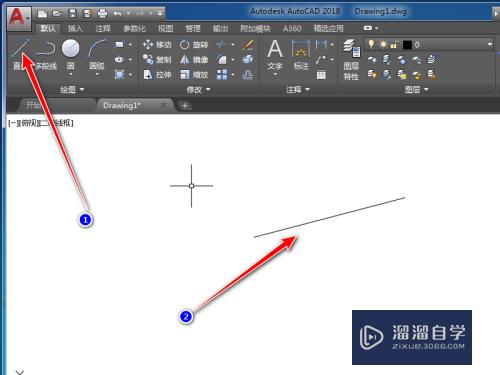
第2步
然后点击线宽旁边的小三角。在下拉菜单中我们选择【线宽设置】命令。

第3步
在线宽设置对话框里面。我们先选择线宽。然后在显示线宽前面打上对勾。最后点击确定命令。
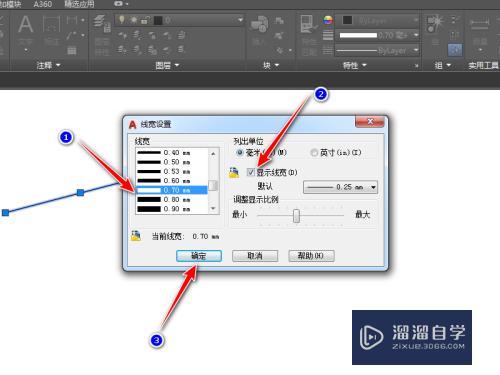
第4步
回到CAD编辑界面。我们可以看到这个线条已经变粗了。
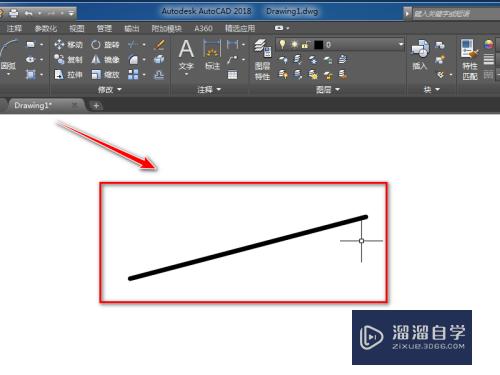
第5步
我们也可以直接输入指令lw。调出【线宽设置】对话框。来对线条进行加粗。
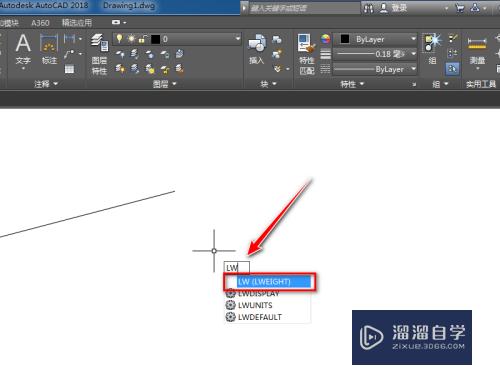
总结
1。在操作界面上绘制一条直线。
2。工具栏中选择【线宽设置】命令。
3。先选择线宽。然后在显示线宽前面打上对勾。最后点击确定命令。
4。回到CAD编辑界面。我们可以看到这个线条已经变粗了。
5。另外:直接输入指令lw。调出【线宽设置】对话框。
以上关于“CAD怎么把细线变粗线条(cad怎么把细线变粗线条不变)”的内容小渲今天就介绍到这里。希望这篇文章能够帮助到小伙伴们解决问题。如果觉得教程不详细的话。可以在本站搜索相关的教程学习哦!
更多精选教程文章推荐
以上是由资深渲染大师 小渲 整理编辑的,如果觉得对你有帮助,可以收藏或分享给身边的人
本文标题:CAD怎么把细线变粗线条(cad怎么把细线变粗线条不变)
本文地址:http://www.hszkedu.com/68275.html ,转载请注明来源:云渲染教程网
友情提示:本站内容均为网友发布,并不代表本站立场,如果本站的信息无意侵犯了您的版权,请联系我们及时处理,分享目的仅供大家学习与参考,不代表云渲染农场的立场!
本文地址:http://www.hszkedu.com/68275.html ,转载请注明来源:云渲染教程网
友情提示:本站内容均为网友发布,并不代表本站立场,如果本站的信息无意侵犯了您的版权,请联系我们及时处理,分享目的仅供大家学习与参考,不代表云渲染农场的立场!